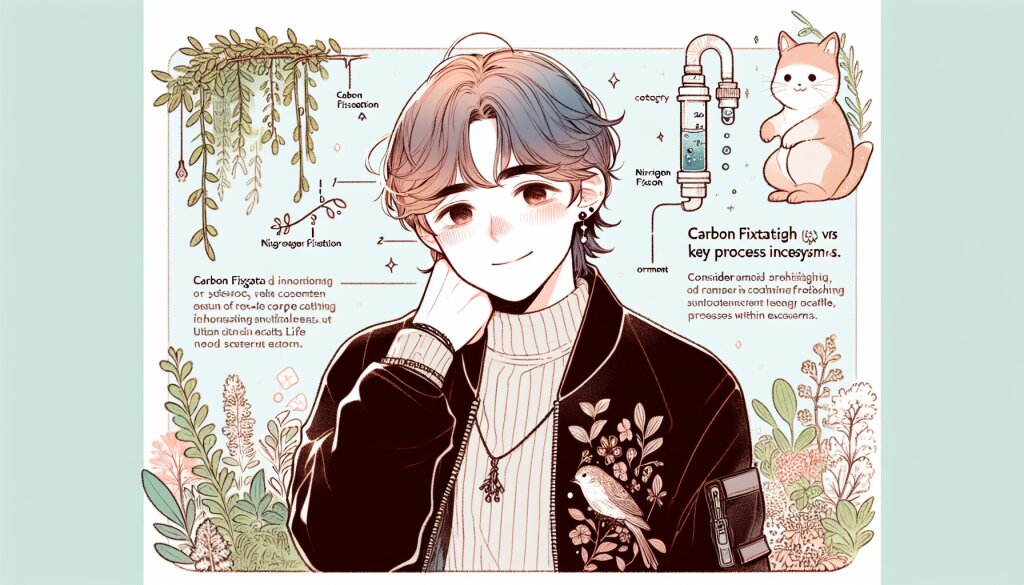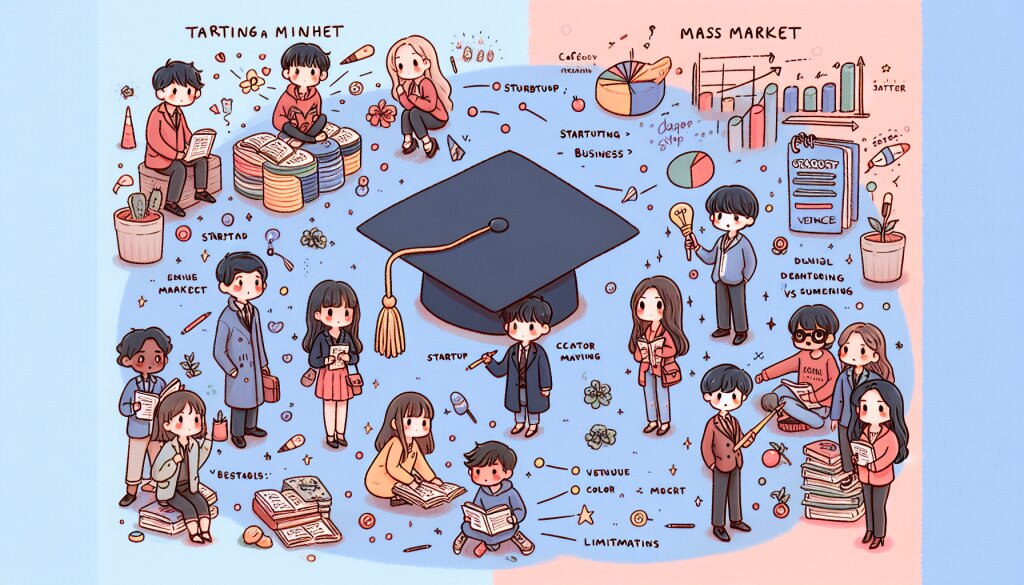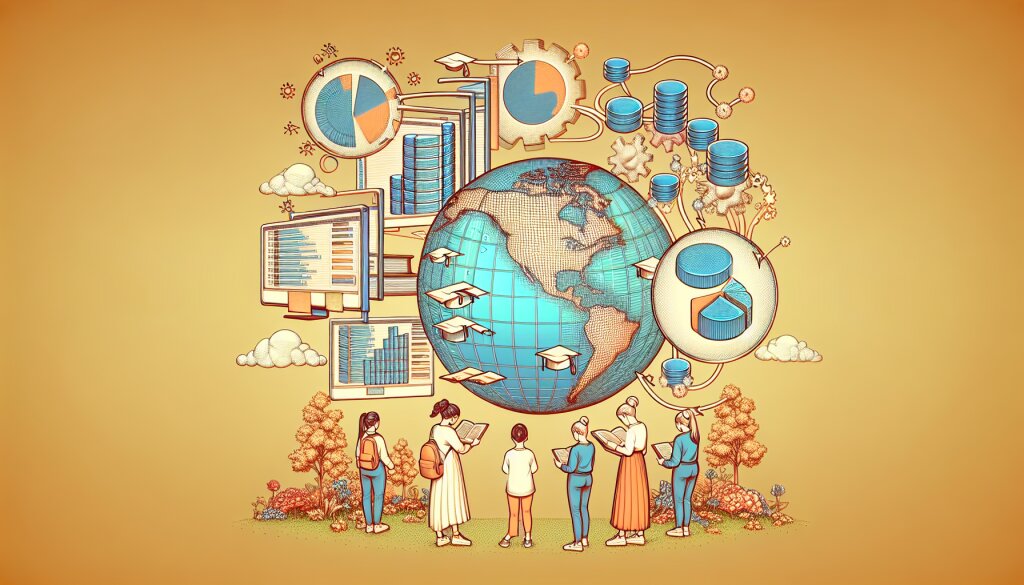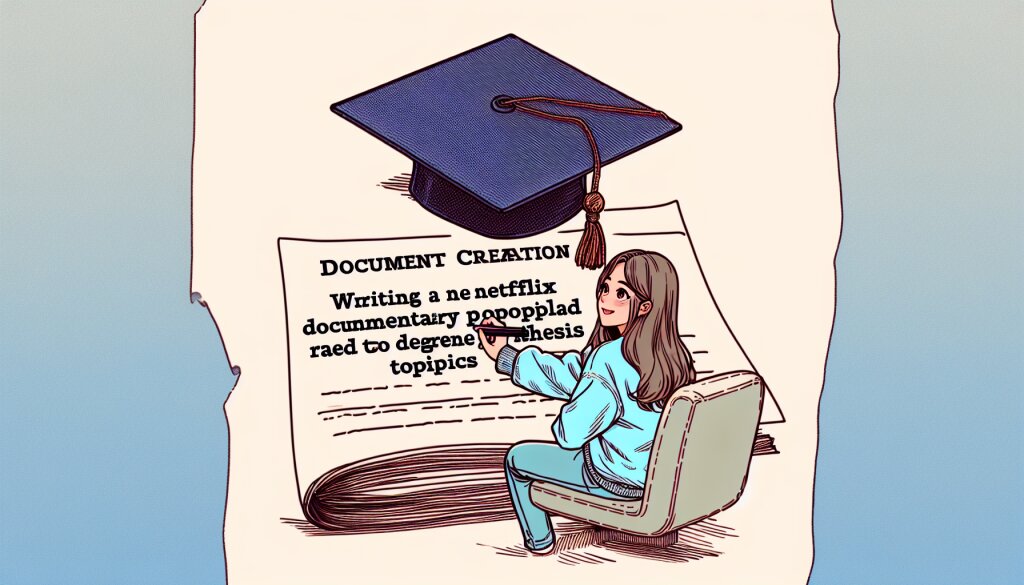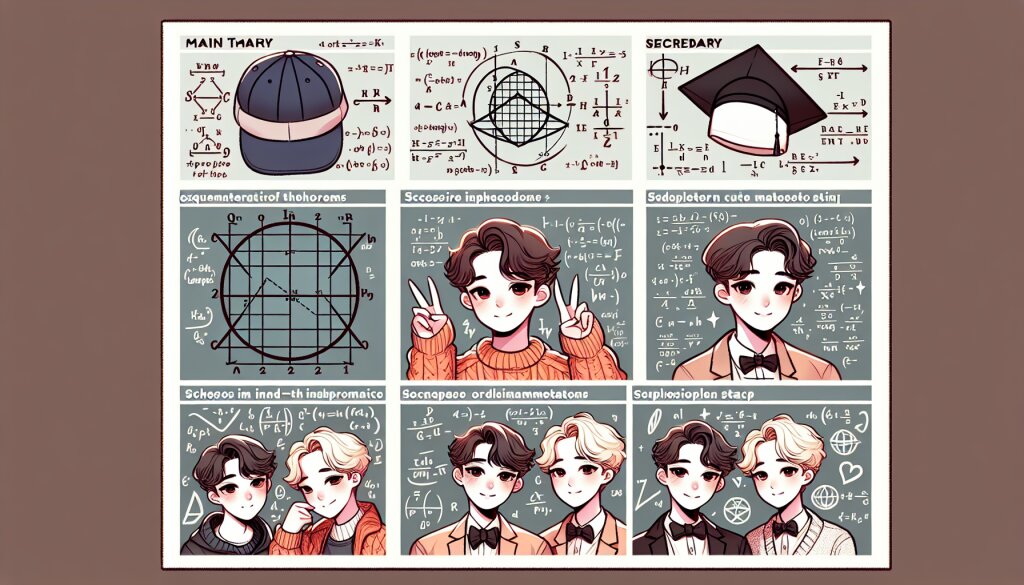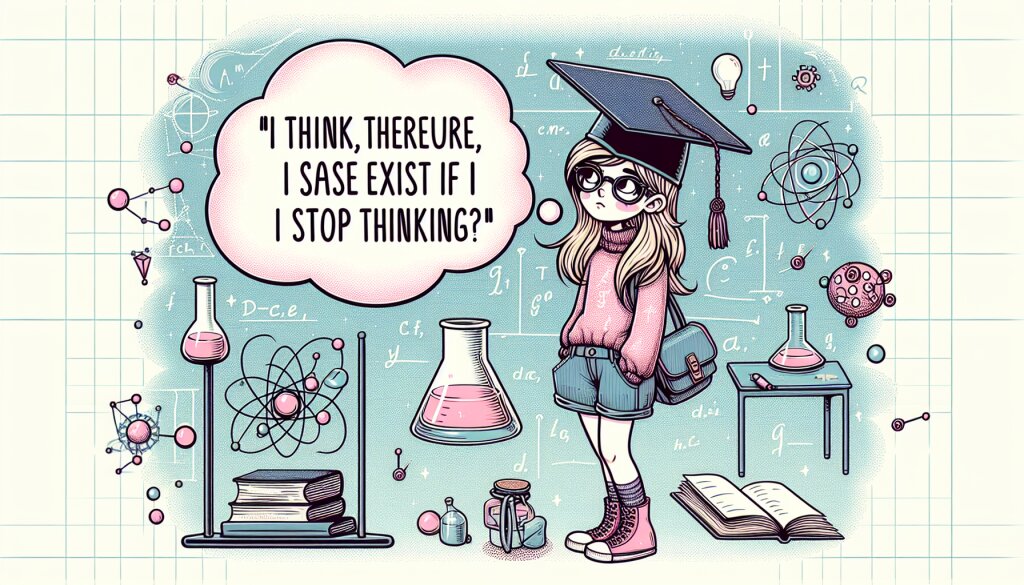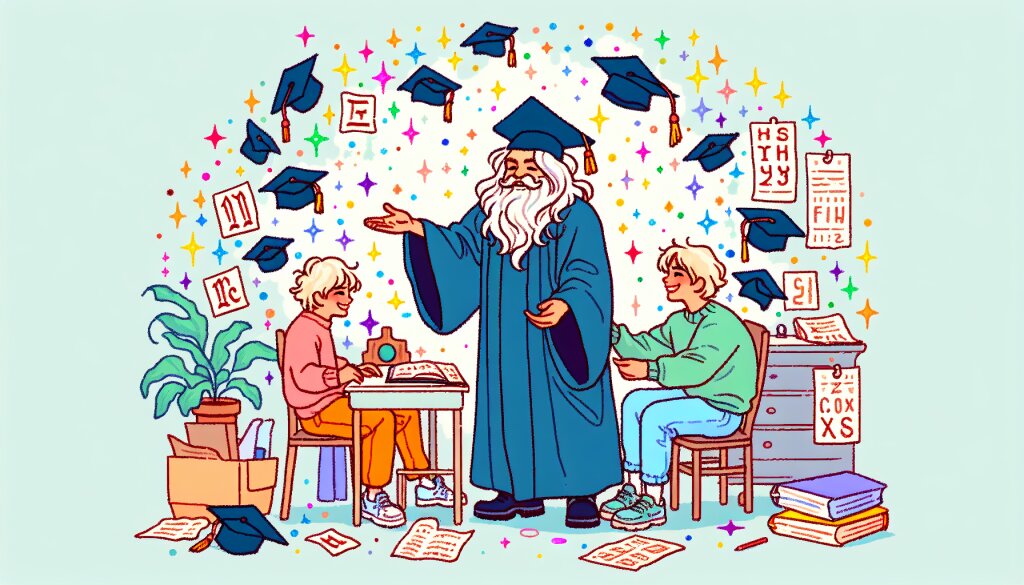포토샵 스마트 오브젝트 연결하기: 디자인의 새로운 지평 🎨✨
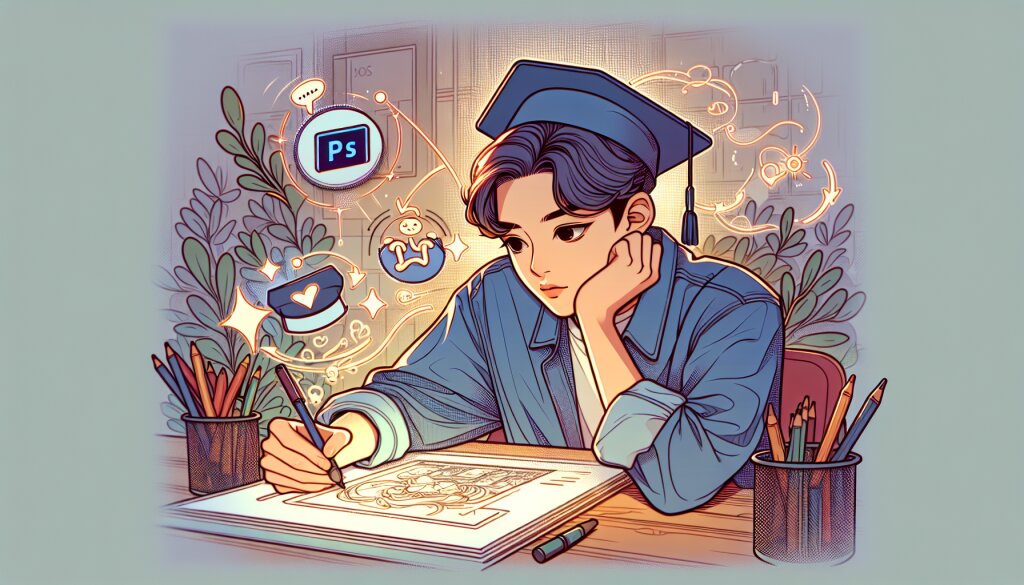
포토샵(Photoshop)은 디자인 세계에서 없어서는 안 될 강력한 도구입니다. 그 중에서도 '스마트 오브젝트'는 디자이너들에게 무한한 가능성을 제공하는 혁신적인 기능이죠. 오늘은 이 스마트 오브젝트를 연결하는 방법에 대해 자세히 알아보겠습니다. 이 기술을 마스터하면, 여러분의 디자인 작업 효율성이 크게 향상될 것입니다.
스마트 오브젝트의 연결 기능은 특히 팀 프로젝트나 복잡한 디자인 작업에서 그 진가를 발휘합니다. 여러 파일에 걸쳐 동일한 요소를 사용해야 할 때, 스마트 오브젝트를 연결하면 한 곳에서의 수정이 모든 관련 파일에 자동으로 반영되니까요. 이는 시간 절약은 물론, 일관성 유지에도 큰 도움이 됩니다.
이 글에서는 스마트 오브젝트 연결의 기본 개념부터 시작해 고급 테크닉까지 단계별로 살펴볼 예정입니다. 초보자부터 전문가까지, 모든 레벨의 디자이너들이 새로운 인사이트를 얻을 수 있을 거예요. 특히 재능넷과 같은 재능 공유 플랫폼에서 활동하는 프리랜서 디자이너들에게 이 기술은 작업 효율을 높이는 데 큰 도움이 될 것입니다.
자, 그럼 포토샵의 마법 같은 세계로 함께 떠나볼까요? 🚀
1. 스마트 오브젝트의 기본 이해 📚
스마트 오브젝트는 포토샵에서 제공하는 강력한 기능 중 하나입니다. 이를 제대로 이해하고 활용하면, 여러분의 디자인 작업이 한층 더 유연해지고 효율적으로 변할 거예요. 그럼 스마트 오브젝트가 정확히 무엇인지, 그리고 왜 중요한지 자세히 알아보겠습니다.
1.1 스마트 오브젝트란? 🤔
스마트 오브젝트는 포토샵 내에서 원본 데이터를 보존하는 특별한 레이어입니다. 일반 레이어와 달리, 스마트 오브젝트는 원본 이미지나 벡터 데이터를 그대로 유지한 채 다양한 변형을 적용할 수 있습니다. 이는 마치 레이어에 보호막을 씌운 것과 같은 효과를 냅니다.
스마트 오브젝트의 주요 특징은 다음과 같습니다:
- ✅ 비파괴 편집: 원본 데이터를 손상시키지 않고 자유롭게 편집 가능
- ✅ 해상도 독립성: 크기를 조절해도 화질 저하 없음
- ✅ 다중 인스턴스: 하나의 스마트 오브젝트를 여러 곳에서 사용 가능
- ✅ 외부 파일 링크: 외부 파일과 연결하여 자동 업데이트 가능
1.2 스마트 오브젝트의 중요성 💡
스마트 오브젝트는 디자인 작업의 유연성과 효율성을 크게 향상시킵니다. 특히 다음과 같은 상황에서 그 가치가 빛을 발합니다:
1. 반복적인 디자인 요소 관리: 로고나 아이콘 같은 요소를 여러 곳에서 사용할 때, 스마트 오브젝트로 만들어두면 한 번의 수정으로 모든 곳이 동시에 업데이트됩니다.
2. 해상도 걱정 없는 크기 조절: 이미지를 확대하거나 축소해도 원본의 품질을 그대로 유지할 수 있습니다.
3. 복잡한 효과의 쉬운 적용: 필터나 변형 효과를 적용한 후에도 언제든 원래 상태로 돌아갈 수 있어, 과감한 실험이 가능합니다.
4. 작업 파일의 용량 관리: 동일한 요소를 여러 번 복사하는 대신, 하나의 스마트 오브젝트를 여러 번 사용함으로써 파일 크기를 줄일 수 있습니다.
이러한 특성들 덕분에 스마트 오브젝트는 현대 디자인 워크플로우에서 필수적인 요소가 되었습니다. 특히 재능넷과 같은 플랫폼에서 활동하는 프리랜서 디자이너들에게는, 클라이언트의 다양한 요구사항에 빠르고 유연하게 대응할 수 있게 해주는 강력한 도구입니다.
1.3 스마트 오브젝트 만들기 🛠️
스마트 오브젝트를 만드는 방법은 여러 가지가 있습니다. 가장 기본적인 방법들을 살펴보겠습니다:
- 레이어에서 변환하기:
- 변환하고자 하는 레이어를 선택합니다.
- 오른쪽 클릭 후 '스마트 오브젝트로 변환'을 선택합니다.
- 파일에서 가져오기:
- '파일 > 가져오기 > 스마트 오브젝트로 가져오기'를 선택합니다.
- 원하는 파일을 선택하면 자동으로 스마트 오브젝트로 생성됩니다.
- 복사 및 붙여넣기:
- 다른 문서에서 내용을 복사합니다.
- 현재 문서에 붙여넣기 할 때 '스마트 오브젝트로 붙여넣기'를 선택합니다.
이렇게 만들어진 스마트 오브젝트는 레이어 패널에서 작은 아이콘으로 표시되어 쉽게 구분할 수 있습니다.
스마트 오브젝트의 기본을 이해했다면, 이제 이를 연결하는 방법에 대해 알아볼 차례입니다. 다음 섹션에서는 스마트 오브젝트를 연결하는 구체적인 방법과 그 장점에 대해 자세히 설명하겠습니다. 이 기술을 마스터하면, 여러분의 디자인 작업이 한층 더 효율적이고 체계적으로 변할 것입니다. 🚀
2. 스마트 오브젝트 연결하기: 기본 단계 🔗
스마트 오브젝트를 연결하는 것은 여러 파일에 걸쳐 동일한 요소를 일관되게 관리할 수 있게 해주는 강력한 기능입니다. 이 섹션에서는 스마트 오브젝트를 연결하는 기본적인 단계를 자세히 살펴보겠습니다.
2.1 스마트 오브젝트 연결의 개념 💡
스마트 오브젝트를 연결한다는 것은, 여러 포토샵 문서에서 동일한 스마트 오브젝트를 공유하고 동기화하는 것을 의미합니다. 이렇게 하면 한 곳에서 변경한 내용이 연결된 모든 문서에 자동으로 반영됩니다.
💼 실제 활용 예시:
예를 들어, 여러 페이지의 브로셔를 디자인하는 경우를 생각해봅시다. 각 페이지에 동일한 로고가 들어가야 한다면, 이 로고를 연결된 스마트 오브젝트로 만들어 사용할 수 있습니다. 나중에 로고 디자인이 변경되면, 한 곳만 수정해도 모든 페이지의 로고가 자동으로 업데이트됩니다.
2.2 스마트 오브젝트 연결하기: 단계별 가이드 📝
이제 실제로 스마트 오브젝트를 연결하는 방법을 단계별로 알아보겠습니다.
- 원본 스마트 오브젝트 생성
- 새 포토샵 문서를 엽니다.
- 연결하고자 하는 요소(예: 로고)를 스마트 오브젝트로 변환합니다.
- 이 문서를 저장합니다 (예: 'logo.psd').
- 다른 문서에 연결
- 연결된 스마트 오브젝트를 사용할 새 문서를 엽니다.
- '파일 > 가져오기 > 연결된 스마트 오브젝트로 가져오기'를 선택합니다.
- 앞서 저장한 'logo.psd' 파일을 선택합니다.
- 연결 확인
- 레이어 패널에서 새로 가져온 스마트 오브젝트를 확인합니다.
- 연결된 스마트 오브젝트는 특별한 아이콘으로 표시됩니다.
2.3 연결된 스마트 오브젝트 관리하기 🔧
연결된 스마트 오브젝트를 효과적으로 관리하기 위해 알아야 할 몇 가지 팁이 있습니다:
- 🔄 동기화: 원본 파일이 변경되면, 연결된 문서를 열 때 업데이트 여부를 묻는 메시지가 나타납니다. '업데이트'를 선택하여 최신 상태를 유지하세요.
- 🔓 연결 해제: 필요한 경우, 레이어를 우클릭하고 '연결 해제'를 선택하여 독립적인 스마트 오브젝트로 만들 수 있습니다.
- 🔍 원본 편집: 연결된 스마트 오브젝트를 더블클릭하면 원본 파일을 직접 편집할 수 있습니다.
- 📁 파일 관리: 연결된 파일들을 잘 정리하여 관리하는 것이 중요합니다. 프로젝트 폴더 내에 별도의 'Linked Files' 폴더를 만들어 관리하는 것이 좋습니다.
스마트 오브젝트 연결의 기본을 마스터했다면, 이제 여러분의 디자인 워크플로우가 한층 더 효율적으로 변할 것입니다. 특히 재능넷과 같은 플랫폼에서 활동하는 프리랜서 디자이너들에게, 이 기술은 프로젝트 관리와 클라이언트 대응에 큰 도움이 될 것입니다.
다음 섹션에서는 연결된 스마트 오브젝트를 활용한 고급 테크닉과 실제 작업 시 주의해야 할 점들에 대해 더 자세히 알아보겠습니다. 계속해서 포토샵의 강력한 기능을 탐험해 볼까요? 🚀
3. 연결된 스마트 오브젝트의 고급 활용 🚀
이제 스마트 오브젝트 연결의 기본을 이해했으니, 더 심화된 테크닉과 실제 작업 시 유용한 팁들을 살펴보겠습니다. 이 섹션에서는 연결된 스마트 오브젝트를 활용하여 작업 효율을 극대화하는 방법을 알아볼 것입니다.
3.1 다중 문서 관리 📚
대규모 프로젝트에서는 여러 문서에 걸쳐 동일한 요소를 사용해야 하는 경우가 많습니다. 이럴 때 연결된 스마트 오브젝트를 활용하면 작업 시간을 크게 단축할 수 있습니다.
🌟 실전 팁:
웹사이트 디자인 프로젝트를 진행한다고 가정해봅시다. 메인 페이지, 서브 페이지, 모바일 버전 등 여러 문서를 만들어야 합니다. 이때 로고, 네비게이션 아이콘, 주요 버튼 등을 연결된 스마트 오브젝트로 만들어 사용하면, 한 곳에서의 수정이 모든 문서에 자동으로 반영됩니다.
이를 위한 단계별 접근 방법은 다음과 같습니다:
- 공통 요소 식별: 프로젝트 전반에 걸쳐 반복 사용될 요소들을 파악합니다.
- 마스터 파일 생성: 이 공통 요소들을 포함하는 마스터 PSD 파일을 만듭니다.
- 요소별 연결: 각 문서에 필요한 요소를 마스터 파일에서 연결된 스마트 오브젝트로 가져옵니다.
- 변경 사항 관리: 마스터 파일에서 변경 사항이 생기면, 연결된 모든 문서를 열어 업데이트합니다.
3.2 버전 관리와 실험 🔬
연결된 스마트 오브젝트는 디자인 실험과 버전 관리에도 매우 유용합니다. 클라이언트의 요구사항 변경이나 다양한 디자인 옵션을 탐색할 때 특히 그렇죠.
버전 관리를 위한 팁:
- 🔖 명확한 이름 지정: 각 버전에 명확하고 일관된 이름을 부여합니다 (예: logo_v1.0, logo_v1.1).
- 📂 폴더 구조화: 버전별로 별도의 폴더를 만들어 관리합니다.
- 📝 변경 사항 기록: 각 버전의 주요 변경 사항을 문서화합니다.
- 🔄 빠른 전환: 연결된 스마트 오브젝트를 사용하면 버전 간 빠른 전환이 가능합니다.
3.3 성능 최적화 ⚡
연결된 스마트 오브젝트를 많이 사용하면 파일 크기가 커지고 성능이 저하될 수 있습니다. 이를 방지하기 위한 몇 가지 전략을 소개합니다:
🛠️ 성능 최적화 전략:
- 불필요한 연결 제거: 더 이상 필요 없는 연결은 과감히 해제합니다.
- 래스터화 고려: 더 이상 수정이 필요 없는 요소는 래스터화하여 파일 크기를 줄입니다.
- 효율적인 파일 구조: 연결된 파일들을 논리적으로 구조화하여 관리합니다.
- 주기적인 정리: 프로젝트 진행 중 주기적으로 불필요한 연결을 정리합니다.
3.4 협업 시 주의사항 👥
연결된 스마트 오브젝트를 활용한 협업은 매우 효율적일 수 있지만, 몇 가지 주의해야 할 점이 있습니다:
- 🔗 파일 경로 관리: 모든 팀원이 동일한 파일 구조를 유지해야 합니다.
- 💬 커뮤니케이션: 연결된 파일의 변경 사항을 팀원들과 공유합니다.
- 🔒 버전 관리 시스템 활용: Git과 같은 버전 관리 시스템을 사용하면 더욱 체계적인 관리가 가능합니다.
- 📚 문서화: 프로젝트의 파일 구조와 연결된 스마트 오브젝트의 사용 방법을 문서화하여 모든 팀원이 참조할 수 있게 합니다.
3.5 고급 편집 테크닉 🎨
연결된 스마트 오브젝트를 더욱 효과적으로 활용하기 위한 몇 가지 고급 테크닉을 소개합니다:
- 중첩 스마트 오브젝트: 연결된 스마트 오브젝트 안에 다른 스마트 오브젝트를 넣어 복잡한 구조를 만들 수 있습니다. 이는 로고의 다양한 버전을 관리할 때 특히 유용합니다.
- 변형 레이어: 연결된 스마트 오브젝트에 변형 레이어를 적용하여 각 문서마다 다른 모습을 띄게 할 수 있습니다. 예를 들어, 동일한 로고를 다양한 색상으로 사용할 수 있습니다.
- 콘텐츠 인식 채우기: 연결된 스마트 오브젝트의 크기를 변경할 때 콘텐츠 인식 채우기를 활용하면, 원본의 품질을 해치지 않고 크기를 조절할 수 있습니다.
- 스마트 필터: 연결된 스마트 오브젝트에 스마트 필터를 적용하면, 나중에 언제든 필터 설정을 조정할 수 있습니다.
💡 프로 팁: 연결된 스마트 오브젝트를 활용할 때는 항상 원본 파일의 백업을 유지하는 것이 중요합니다. 예기치 않은 문제가 발생했을 때 빠르게 복구할 수 있습니다.
3.6 실제 작업 시나리오 🎭
이제 연결된 스마트 오브젝트를 실제 작업에 어떻게 적용할 수 있는지 구체적인 시나리오를 통해 알아보겠습니다.
시나리오: 다국어 웹사이트 디자인
재능넷을 통해 다국어 지원이 필요한 기업 웹사이트 디자인 프로젝트를 수주했다고 가정해봅시다. 이 프로젝트에서 연결된 스마트 오브젝트를 활용하는 방법은 다음과 같습니다:
- 공통 요소 식별: 로고, 네비게이션 아이콘, 주요 버튼 등 모든 언어 버전에서 공통으로 사용될 요소를 파악합니다.
- 마스터 파일 생성: 이 공통 요소들을 포함하는 'master_elements.psd' 파일을 만듭니다.
- 언어별 파일 생성: 각 언어 버전에 대한 별도의 PSD 파일을 만듭니다 (예: 'website_en.psd', 'website_fr.psd', 'website_de.psd').
- 요소 연결: 각 언어 파일에 마스터 파일의 요소들을 연결된 스마트 오브젝트로 가져옵니다.
- 텍스트 레이어 관리: 텍스트 레이어는 각 언어 파일에서 직접 편집합니다.
- 디자인 일관성 유지: 마스터 파일의 요소를 수정하면 모든 언어 버전에 자동으로 반영됩니다.
- 버전 관리: 클라이언트의 피드백에 따라 마스터 파일의 요소를 수정할 때마다 버전을 관리합니다.
이러한 접근 방식을 통해 다국어 웹사이트 디자인 프로젝트를 효율적으로 관리할 수 있습니다. 공통 요소의 일관성을 유지하면서도 각 언어별 특성을 반영할 수 있어, 클라이언트의 요구사항을 더욱 정확하게 충족시킬 수 있습니다.
연결된 스마트 오브젝트의 고급 활용법을 마스터하면, 여러분의 디자인 워크플로우는 한층 더 효율적이고 유연해질 것입니다. 특히 재능넷과 같은 플랫폼에서 활동하는 프리랜서 디자이너들에게, 이러한 기술은 프로젝트 관리와 클라이언트 만족도 향상에 큰 도움이 될 것입니다.
다음 섹션에서는 연결된 스마트 오브젝트 사용 시 자주 발생하는 문제들과 그 해결 방법에 대해 알아보겠습니다. 이를 통해 여러분은 더욱 원활하게 작업을 진행할 수 있을 것입니다. 계속해서 포토샵의 강력한 기능을 탐험해 볼까요? 🚀
4. 문제 해결과 최적화 🛠️
연결된 스마트 오브젝트를 사용하다 보면 다양한 문제에 직면할 수 있습니다. 이 섹션에서는 자주 발생하는 문제들과 그 해결 방법, 그리고 작업을 최적화하는 방법에 대해 알아보겠습니다.
4.1 일반적인 문제와 해결책 🔍
- 링크 깨짐
- 문제: 파일 경로가 변경되어 연결이 끊어집니다.
- 해결: '파일 > 링크 배치'를 사용하여 수동으로 링크를 다시 연결합니다.
- 예방: 프로젝트 폴더 구조를 일관되게 유지하고, 상대 경로를 사용합니다.
- 성능 저하
- 문제: 많은 연결된 스마트 오브젝트로 인해 파일이 느려집니다.
- 해결: 불필요한 연결을 해제하고, 더 이상 수정이 필요 없는 요소는 래스터화합니다.
- 예방: 프로젝트 시작 시 효율적인 파일 구조를 계획합니다.
- 버전 충돌
- 문제: 여러 사람이 동시에 작업할 때 버전 충돌이 발생합니다.
- 해결: 버전 관리 시스템(예: Git)을 사용하여 변경 사항을 추적하고 관리합니다.
- 예방: 팀원 간 명확한 커뮤니케이션 규칙을 설정합니다.
💡 프로 팁: 문제가 발생했을 때 당황하지 마세요. 대부분의 문제는 체계적인 접근으로 해결할 수 있습니다. 문제의 원인을 파악하고, 단계별로 해결해 나가는 것이 중요합니다.
4.2 작업 최적화 전략 ⚡
연결된 스마트 오브젝트를 효율적으로 사용하기 위한 최적화 전략을 살펴보겠습니다:
- 📂 파일 구조 최적화: 논리적이고 일관된 폴더 구조를 만듭니다.
- 🏷️ 명확한 이름 지정: 파일과 레이어에 명확하고 설명적인 이름을 부여합니다.
- 🔍 정기적인 검토: 주기적으로 프로젝트를 검토하여 불필요한 연결을 제거합니다.
- 💾 백업 관리: 정기적으로 프로젝트 백업을 생성하고 관리합니다.
- 🖥️ 하드웨어 업그레이드: 필요한 경우, 컴퓨터의 RAM을 늘리거나 SSD를 사용하여 성능을 향상시킵니다.
4.3 고급 문제 해결 테크닉 🔧
더 복잡한 문제에 대처하기 위한 고급 테크닉을 소개합니다:
- 스크립팅 활용: 포토샵의 스크립팅 기능을 사용하여 반복적인 작업을 자동화합니다. 예를 들어, 모든 연결된 스마트 오브젝트의 상태를 확인하고 보고하는 스크립트를 만들 수 있습니다.
- 외부 에셋 관리 도구 사용: Adobe Bridge나 다른 에셋 관리 도구를 활용하여 연결된 파일들을 더욱 효과적으로 관리합니다.
- 버전 관리 시스템 통합: Git과 같은 버전 관리 시스템을 디자인 워크플로우에 통합하여 변경 사항을 더욱 체계적으로 관리합니다.
- 성능 모니터링: 포토샵의 성능 모니터링 도구를 활용하여 어떤 작업이 가장 많은 리소스를 사용하는지 파악하고 최적화합니다.
4.4 실제 사례 연구 📊
실제 프로젝트에서 발생한 문제와 그 해결 과정을 살펴보겠습니다:
사례: 대규모 브랜딩 프로젝트의 성능 문제
상황: 100개 이상의 연결된 스마트 오브젝트를 사용한 대규모 브랜딩 프로젝트에서 심각한 성능 저하가 발생했습니다.
문제 분석:
- 파일 크기가 2GB를 초과
- 많은 수의 고해상도 이미지 사용
- 복잡한 레이어 구조
해결 과정:
- 불필요한 연결 제거: 사용하지 않는 스마트 오브젝트를 식별하고 제거
- 레이어 최적화: 유사한 레이어를 그룹화하고, 불필요한 레이어 효과 제거
- 이미지 최적화: 고해상도 이미지의 해상도를 필요한 수준으로 낮춤
- 파일 분할: 프로젝트를 여러 개의 작은 파일로 분할하여 관리
결과: 파일 크기가 50% 감소하고, 작업 속도가 현저히 개선되었습니다.
이러한 실제 사례를 통해 우리는 복잡한 문제도 체계적인 접근과 적절한 도구 사용으로 해결할 수 있다는 것을 알 수 있습니다. 연결된 스마트 오브젝트를 사용할 때는 항상 성능과 관리 용이성을 염두에 두어야 합니다.
문제 해결과 최적화는 지속적인 과정입니다. 새로운 기술과 도구가 계속해서 등장하므로, 항상 학습하고 적용하는 자세가 필요합니다. 특히 재능넷과 같은 플랫폼에서 활동하는 프리랜서 디자이너들은 이러한 기술을 통해 더욱 효율적이고 전문적인 서비스를 제공할 수 있을 것입니다.
다음 섹션에서는 연결된 스마트 오브젝트 기술의 미래와 디자인 산업에 미칠 영향에 대해 살펴보겠습니다. 포토샵과 디자인 기술의 발전이 우리의 작업 방식을 어떻게 변화시킬지, 그리고 우리가 어떻게 준비해야 할지에 대해 논의해 보겠습니다. 🚀
5. 미래 전망과 결론 🔮
연결된 스마트 오브젝트 기술은 계속해서 발전하고 있으며, 디자인 산업의 미래에 큰 영향을 미칠 것입니다. 이 섹션에서는 이 기술의 미래 전망과 디자이너들이 어떻게 준비해야 할지에 대해 살펴보겠습니다.
5.1 기술의 진화 🚀
연결된 스마트 오브젝트 기술은 다음과 같은 방향으로 발전할 것으로 예상됩니다:
- 🔗 클라우드 통합: 클라우드 기반의 연결된 스마트 오브젝트로 실시간 협업이 더욱 원활해질 것입니다.
- 🤖 AI 지원: 인공지능이 스마트 오브젝트의 관리와 최적화를 지원할 것입니다.
- 🌐 크로스 플랫폼 호환성: 다양한 디자인 도구 간의 호환성이 향상되어 더욱 유연한 워크플로우가 가능해질 것입니다.
- 📱 모바일 지원: 모바일 기기에서도 연결된 스마트 오브젝트를 쉽게 관리하고 편집할 수 있게 될 것입니다.
5.2 디자인 산업에 미칠 영향 💼
이러한 기술의 발전은 디자인 산업에 다음과 같은 영향을 미칠 것으로 예상됩니다:
- 작업 효율성 증대: 더욱 빠르고 유연한 디자인 프로세스가 가능해집니다.
- 협업의 새로운 형태: 실시간 원격 협업이 더욱 일반화될 것입니다.
- 맞춤형 디자인의 용이성: 고객별로 쉽게 커스터마이징할 수 있는 디자인 제작이 가능해집니다.
- 지속적인 학습의 중요성: 빠르게 변화하는 기술에 적응하기 위해 지속적인 학습이 더욱 중요해질 것입니다.
💡 미래를 위한 준비: 디자이너들은 새로운 기술에 대한 개방적인 태도와 지속적인 학습 의지를 가져야 합니다. 기술적 스킬뿐만 아니라 문제 해결 능력, 창의성, 그리고 협업 능력을 키우는 것이 중요합니다.
5.3 재능넷 활용 전략 🌟
재능넷과 같은 프리랜서 플랫폼에서 활동하는 디자이너들을 위한 전략을 제시합니다:
- 🎓 지속적인 학습: 최신 디자인 트렌드와 기술을 꾸준히 학습하세요.
- 🏆 포트폴리오 강화: 연결된 스마트 오브젝트를 활용한 프로젝트를 포트폴리오에 추가하세요.
- 🤝 네트워킹: 다른 디자이너들과 경험을 공유하고 협업 기회를 모색하세요.
- 📊 효율성 강조: 클라이언트에게 연결된 스마트 오브젝트 활용의 이점을 설명하고 차별화하세요.
5.4 결론 📝
연결된 스마트 오브젝트 기술은 디자인 작업의 효율성과 유연성을 크게 향상시키는 강력한 도구입니다. 이 기술을 마스터하면 다음과 같은 이점을 얻을 수 있습니다:
- ✅ 작업 시간 단축
- ✅ 일관된 디자인 유지 용이
- ✅ 복잡한 프로젝트의 효율적 관리
- ✅ 클라이언트 요구사항에 빠른 대응
그러나 이 기술을 효과적으로 활용하기 위해서는 지속적인 학습과 실습이 필요합니다. 문제 해결 능력을 키우고, 최적화 전략을 익히는 것이 중요합니다.
미래의 디자인 산업은 더욱 빠르게 변화할 것입니다. 연결된 스마트 오브젝트 기술은 이러한 변화의 중심에 있을 것이며, 이를 잘 활용하는 디자이너들이 경쟁력을 가질 것입니다.
재능넷에서 활동하는 프리랜서 디자이너들은 이 기술을 통해 더 높은 품질의 서비스를 제공하고, 더 많은 기회를 얻을 수 있을 것입니다. 끊임없이 학습하고, 새로운 기술을 실험하며, 창의성을 발휘하세요. 여러분의 재능과 기술이 만나 놀라운 결과를 만들어낼 것입니다.
연결된 스마트 오브젝트의 세계는 무한한 가능성으로 가득 차 있습니다. 이 강력한 도구를 마스터하고, 여러분의 디자인 여정을 더욱 풍성하고 성공적으로 만들어 나가세요. 기술은 계속해서 발전할 것이며, 우리는 그 흐름에 맞춰 함께 성장해 나갈 것입니다.
이제 여러분은 연결된 스마트 오브젝트의 기본 개념부터 고급 활용 방법, 문제 해결 전략, 그리고 미래 전망까지 모두 알게 되었습니다. 이 지식을 바탕으로 여러분의 디자인 작업을 한 단계 더 발전시킬 수 있을 것입니다. 항상 새로운 도전을 두려워하지 말고, 창의성과 기술을 조화롭게 활용하세요.
마지막으로, 디자인은 단순히 기술적인 능력만으로 완성되는 것이 아닙니다. 여러분의 독특한 시각과 창의성, 그리고 클라이언트의 니즈를 정확히 파악하는 능력이 함께 어우러질 때 진정으로 뛰어난 작품이 탄생합니다. 연결된 스마트 오브젝트는 여러분의 창의성을 더욱 자유롭게 표현할 수 있게 해주는 도구일 뿐입니다. 이 도구를 마음껏 활용하여 여러분만의 독특하고 혁신적인 디자인을 만들어 나가세요.
여러분의 디자인 여정에 행운이 함께하기를 바랍니다. 항상 호기심을 가지고 새로운 것을 탐구하며, 끊임없이 성장해 나가세요. 여러분의 재능과 노력이 빛을 발할 날이 곧 올 것입니다. 화이팅! 🌟
마무리 체크리스트 ✅
- ☑️ 연결된 스마트 오브젝트의 기본 개념 이해
- ☑️ 고급 활용 방법 습득
- ☑️ 문제 해결 및 최적화 전략 숙지
- ☑️ 미래 트렌드 파악 및 준비
- ☑️ 재능넷에서의 활용 전략 수립
이 글이 여러분의 디자인 스킬 향상과 커리어 발전에 도움이 되었기를 바랍니다. 연결된 스마트 오브젝트는 강력한 도구이지만, 결국 그것을 사용하는 여러분의 창의성과 열정이 가장 중요합니다. 항상 새로운 도전을 즐기며, 디자인의 세계에서 여러분만의 독특한 발자취를 남기세요.
추가적인 질문이나 더 깊이 있는 정보가 필요하다면 언제든 물어보세요. 여러분의 성공을 진심으로 응원합니다! 🎨✨